解决电脑耳机没声音操作教程
- 分类:帮助 回答于: 2017年10月19日 14:35:03
最近有朋友来问小编我的电脑插上耳机后却没有声音,但是耳机插在手机上时是没有问题的,这种情况要怎么解决呢?如果电脑插上耳机没声音一般是属于电脑设置方面的问题,下面小编就给大家介绍详细的解决办法吧。希望能帮到你。
耳机坏了就需要更换,但如果是在手机上能正常使用的耳机插到电脑上就没声音了这情况要怎么解决呢?耳机插到电脑上没声音的情况常常是因为设置不对或者声卡驱动没有正常安装好所导致的,下面小编会给大家介绍电脑耳机没声音的解决办法。
电脑插入耳机后没声音的排查与解决方法:
1.如果是前面的孔没有声音,但是后面的插孔却有声音一般是禁用前面板插孔检测的设置出问题,解决方法请看下面,如果后面的孔也没有声音可以重新安装一下声卡驱动解决。
2.打开“控制面板——硬件和声音——点击打开Realtek高清晰音频管理器”

耳机没声音(图1)
3.如图设置点击勾选“禁用前面板插孔检测”点击确定一般就解决了,有些不是种界面的可以按照本方法找到禁用前面板插孔检测禁用即可。
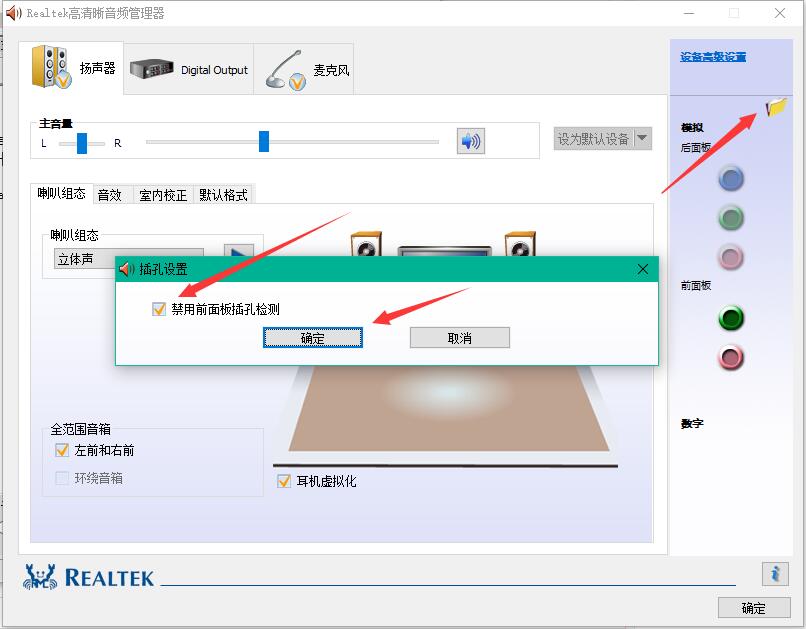
耳机没声音(图2)
4.还有可能就是插口接触不好,检查调整一下即可,相信大家都会。
上面就是电脑耳机没声音的解决办法,希望对大家有帮助吧!
 有用
14
有用
14


 小白系统
小白系统


 1000
1000 1000
1000 1000
1000 1000
1000 1000
1000 1000
1000 1000
1000 0
0 0
0 0
0猜您喜欢
- 无线耳机:让音乐自由畅享..2023/10/23
- 教您电脑开机蓝屏怎么解决..2021/04/24
- 向日葵远程控制软件操作教程..2017/11/07
- 电脑编程:探索数字世界的奥秘..2023/11/27
- 王者荣耀下载游戏,畅享全新战斗体验!..2024/02/22
- 视频制作指南:从拍摄到剪辑,轻松掌握如..2024/03/01
相关推荐
- xp系统还原怎么操作的详细介绍..2021/06/09
- 音响有杂音,小编教你电脑音响有杂音怎..2018/06/21
- 连点器下载丨一键连点,自动操作,效率..2024/03/28
- 解答学生适合哪款笔记本电脑..2019/01/22
- HP笔记本:高性能轻薄本,助力高效办公..2024/02/16
- 如何解决笔记本屏幕不亮2020/06/17




















 关注微信公众号
关注微信公众号





